VNX5100存储配置手册Word文档格式.docx
《VNX5100存储配置手册Word文档格式.docx》由会员分享,可在线阅读,更多相关《VNX5100存储配置手册Word文档格式.docx(17页珍藏版)》请在冰点文库上搜索。
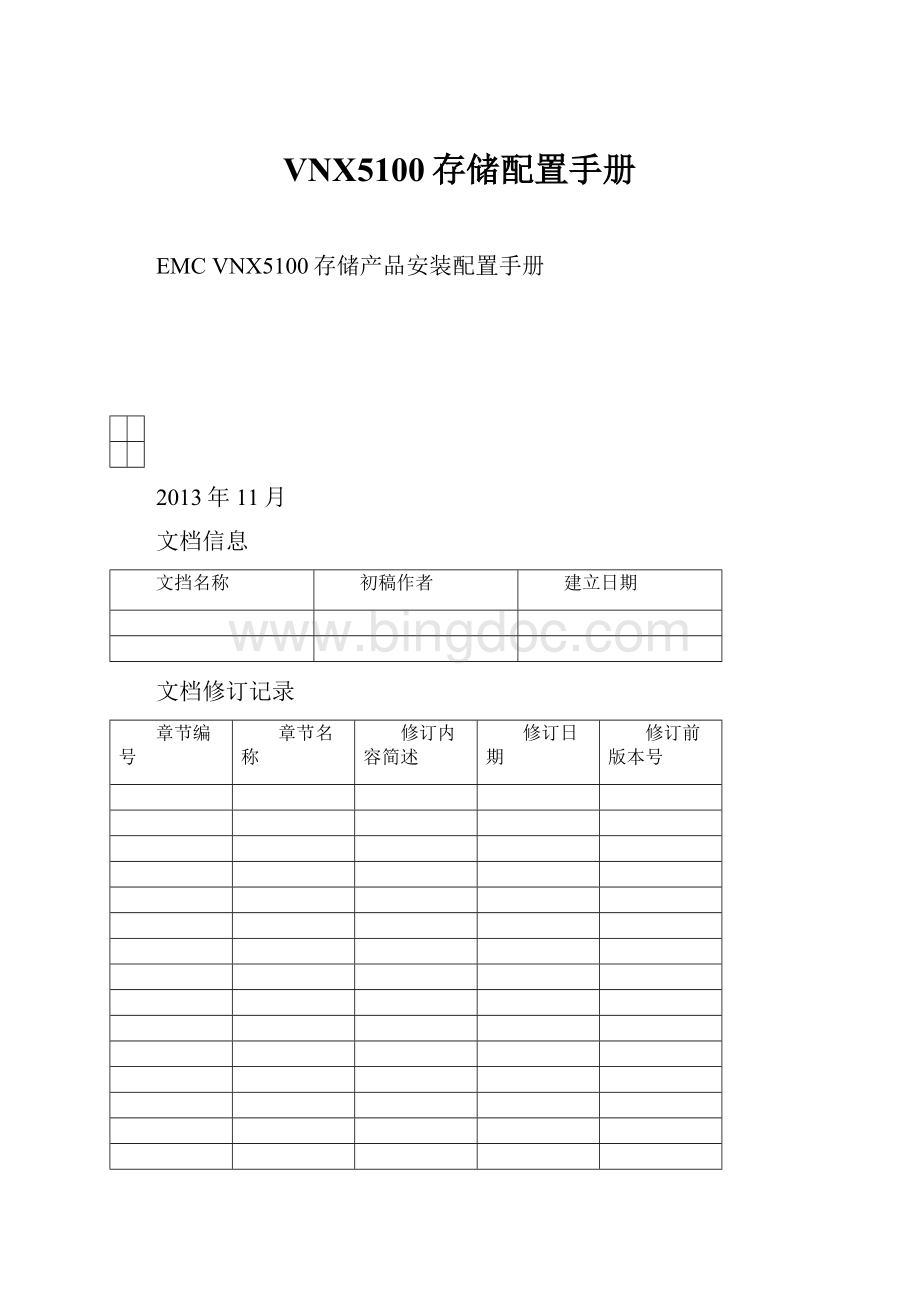
文挡名称
初稿作者
建立日期
文档修订记录
章节编号
章节名称
修订内容简述
修订日期
修订前版本号
1.概述
1.1编写目的
本文档根据单位存储环境部署以及具体的实施过程,描述了EMCVNX5100配置流程,主机识别磁盘空间。
并对存储设备的日常维护操作进行了介绍。
2.存储配置
2.1登入系统
1.修改本地连接IP设置,使计算机IP地址处于与存储同一网段(如为存储分配局域网管理IP,可忽略此步)。
2.连接计算机与存储任意一个SP的管理口,浏览器直接键入存储任一控制器Ip地址。
SPA:
1.1.1.1,SPB:
1.1.1.2(截图为引用)
3.在弹出的证书警告(若有)中点击“始终接受”。
4.键入存储登陆的用户名和密码,此处为admin/password。
用户名和密码可以在登入系统后更改。
2.2配置空间
2.2.1划分RAID
5.选择当前存储的名称(即其序列号),如图。
(当前存储系统已经创建了RAID组,步骤6-8为其他系统的截图引用,仅作参考)
6.点击“存储”列表下的“存储池”选项,开始在原始磁盘阵列中创建Raid。
7.在“RAID组”标签下选择创建,选择框中选定要创建的raid类型,
并点击“手动”按钮手动选择组成该raid的磁盘,完成选定后点击“应用”。
8.图为建立8个盘的RAID5阵列和建立全局热备盘截图,以及全部RAID建立好之后的截图。
。
2.2.2划分LUN空间
9.回到主界面,在“存储”页上选择“LUN”进入新页面,并选择“创建”按钮。
10.选择要划分LUN的raid组(通过“用于新LUN的存储池”ID选取)。
在用户容量上输入要划分的lun的大小,lunid和name不用更改。
切换到高级标签页后,指定此LUN的所有者。
为保证负载均衡,建议将lun均衡挂载在SPA和SPB上。
2.2.3建立StorageGoups
11.点击进入存储组界面,执行LUN映射到服务器上去的工作。
12.右键需要挂载lun的存储组名称,选择“选择LUN”和“连接主机”进行需要的操作。
13.在“LUN“标签页上,打开SPA/SPB的目录树,选择相应的LUN,点击”添加“按钮。
注意添加后请手动点选此LUN的”主机ID“,否则可能出现服务器认盘紊乱。
在“主机”标签页选择此存储组指定的服务器。
先前选择的LUN将挂载到此页选择的服务器上。
至此,存储配置工作完成,在服务器上已经可以看见挂载的新磁盘了。
3、VNX5100存储日常维护
3.1、设备健康状态检查
在浏览器地址栏中输入存储阵列SP管理口的ip地址,主存储http:
//1.1.1.1(SPA)或者http:
//1.1.1.2(SPB),用户名为:
admin,密码为:
password;
登陆存储系统,检查设备状态。
(截图为引用)
在展开的存储管理界面中,选择System-Hardware(硬件),进行阵列硬件状态的检查;
其中StorageHardware包含存储阵列部分的硬件;
Disk包含存储系统中所有硬盘的状态信息;
HotSpares包含热备盘的状态信息。
点击相应的选项,都会有图形界面直观地显示各硬件所在的物理位置及状态,方便日常的巡检和维护。
逐个点开各物理部件的子项目,检查系统是否出现F告警标示,如果出现告警,请拨打EMC24小时热线电话获得支持。
3.2、设备开关机顺序
VNX5100存储控制器及带OS的第一个磁盘柜通过SPS电池供电,在主机应用停止的情况下,关闭2个SPS电池的开关等待系统自动关机;
开机时,请同时开启2个SPS电池,等待10分钟左右系统启动,启动完成后系统背面LED灯应为全绿状态。